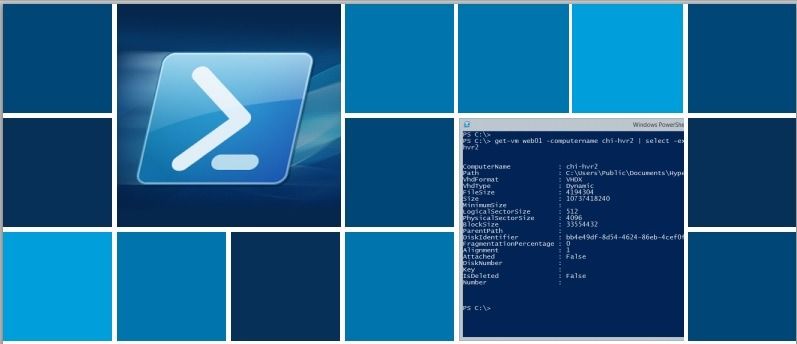Hyper-V PowerShell modülünü kullanmaya ilişkin sanal altyapımızı incelemekten ve sanal makinede ek yapılandırmalar oluşturmak ve eklemek için çeşitli bölümleri hakkında bilgi toplamaktan vazgeçmeliyiz.
Sanal makine yaratma amacımızı gerçekleştirmek için, bunun olmasını sağlamak için Hyper-V modülünden yedi cımdet’i kullanacağız. Bu cmdlet’ler şunlardır:
- Yeni-VM
- Set-VM
- Yeni-VHD
- Add-VMHardDiskDrive
- Set-VMDvdDrive
- Add-VMNetworkAdapter
- Start-VM
Bununla birlikte, devam edelim ve sanal makinemizi oluşturmaya başlayıp oradan ek parçalar ekleyerek çalışalım. Yeni parametrelere (ve çoğu diğer cmdlet’lerde de) sahip olacağım bir sürü parametre var, bu yüzden cmdlet’i tüm parametrelerle çağırmanın geleneksel yaklaşımına bakmayacağım ve bunun yerine Eş değeriyle birlikte bir karma değer tablosu oluşturup eşleme tablosunu kullanarak cmdlet’i çalıştırdığım Yer Değiştirme adlı bir teknik. Gerçek değişkeni belirtmek yerine, PowerShell’in cmdlet’e atamak için splatted parametreleri olarak yorumladığı “@” işaretini kullanarak bir değişken çağırıyorum. Bu çok kullanışlı bir tekniktir ve bir komutla kullanılmadan önce parametrelerini daha iyi düzenlemenize yardımcı olur.
$ NewVMParam = @ {
Ad = ‘MS01B’
MemoryStartUpBytes = 1GB
Path = “C: \ ProgramData \ Microsoft \ Windows \ Hyper-V”
SwitchName = “Dahili”
NewVHDPath = “C: \ Users \ Public \ Documents \ Hyper- Sanal Sabit Diskler \ MS01B.vhdx ”
NewVHDSizeBytes = 60GB
ErrorAction = ‘Durdur’
Verbose = $ True
}
$ VM = Yeni-VM @NewVMParam
Burada sadece sanal makinemize 1GB bellek atadım; buna MS02A deniyor. Henüz tam olarak ne yapmak istediğime karar vermediğim için bu sadece basit bir üye sunucu olacak. Ayrıca, işletim sistemini barındıracak ve VHD’yi ve sanal makine dosyalarını ilgili klasörlerine depolamak için otomatik olarak 60 GB’lık bir boyutla oluşturulacak yeni bir sanal sabit disk (VHD) belirledim.
Artık bir sanal makine oluşturduk, şimdi ileri taşıyabilir ve sanal makinedeki işlemci sayısını ayarlama ve sistemdeki dinamik hafızayı ayarlama gibi bazı ek özelleştirme yapabilirsiniz.
$ SetVMParam = @ {
ProcessorCount = 1
DynamicMemory = $ Gerçek
MemoryMinimumBytes = 512MB
MemoryMaximumBytes = 1Gb
ErrorAction = ‘Durdur’
PassThru = $ Gerçek
Ayrıntılı = $ Doğru
}
$ VM = $ VM | Set-VM @SetVMParam
Bir sabit diskin bu sanal makine için yeterli olmadığını ve başka bir sürücü ekleyeceğime karar verdim. Bunu yapmak için öncelikle VHD’yi oluşturmalı ve sürücüyü var olan sanal makineye eklemeliyim.
$ NewVHDParam = @ {
Yol = ‘C: \ Users \ Public \ Belgeler \ Hyper-V \ Sanal Sabit Diskler \ MS01B_Data.vhdx’
Dinamik = $ Gerçek
Boyut Bitler = 60GB
ErrorAction = ‘Dur’
Verbose = $ True
}
$ VHD = Yeni -VHD @NewVHDParam
Benim OS sürücümüm gibi bu sürücü de bazı veriler barındırmak için 60GB boyutunda olacak. Bunu dinamik olarak genişleyen bir sürücü yapmayı tercih ediyorum, böylece Hyper-V sunucusunda başladıkça 60 GB olmayacak, ancak çok daha küçük bir boyut elde edilecek ve gerektiğinde yavaş yavaş büyür.
Sıradaki, sanal makineye sabit disk eklemektir:
$ AddVMHDDParam = @ {
Yol = ‘C: \ Users \ Public \ Belgeler \ Hyper-V \ Sanal Sabit Diskler \ MS01B_Data.vhdx’
ControllerType = ‘SCSI’
ControllerLocation = 1
}
$ VM | Add-VMHardDiskDrive @AddVMHDDParam
Sabit diske doğru yolu seçtiğimden ve ayrıca eklendiğinde doğru denetleyici yapılandırmalarının yerine yerleştirildiğinden emin olmanız yeterlidir.
Oluşturulan ve yapılandırılan sanal makine ile sanal makineye eklenen ve eklenen bir sabit disk ile bir sonraki adım, bir DVD sürücüsünü takmak ve onu ISO’ya işaret etmek, böylece sistemi başlattığımızda işletim sistemine Sistem kurulumu.
$ VMDVDParam = @ {
VMName = ‘MS01B’
Yol = ‘E: \ ISOs \ Win2012R2 \ en_windows_server_2012_r2_with_update_x64_dvd_4065220.iso’
ErrorAction = ‘Dur’
Verbose = $ True
}
Set-VMDvdDrive @VMDVDParam
Son bir şey: Ek bir ağ adaptörü oluşturmak ve İnternet’le yüzleşen harici anahtarımıza işaret etmek için gelen bir gereksinim var. Bu isteği yerine getirip bir ağ adaptörü oluşturup Harici anahtara ekleyeceğim.
$ AddVMNICParam = @ {
SwitchName = ‘Dış’
}
$ VM | Add-VMNetworkAdapter @AddVMNICParam
Hepsi tamam Geriye kalan tek şey sanal makineyi çalıştırmak ve işletim sistemine hazırlanmak.
$ VM | Başlangıç-VM-Başı
Ve tabii ki, kurulum penceresinde girişlerimizi beklemekte olan, güç sağlayan sanal makinemiz var.
Buradan, bu sanal makineyi yapılandırmaya ve yeni ve şaşırtıcı şeylere doğru yola devam etmeye devam edebiliriz! Gördüğünüz gibi, PowerShell’i kullanmak, bir sanal makineyi çabucak inşa etmemize ve yapılandırmamıza izin verebilir. İsterseniz, bunu bazı parametrelerle birlikte bir yapı komut dosyasına yapıştırabilir ve sanal makineleri oldukça hızlı bir şekilde dağıtmanın hızlı bir yolunu bulabilirsin!